微信更新破限!更精准、可滚动、留后路...
在 11 月 7 日那天,微信 Windows 平台启动了 4.1.5 内测版更新。
按照微信 PC 端一直以来的更新规则,前期放出的内测版本需要白名单登录,后续会陆续推出多个小迭代版本,并且在这个过程中会转为公测,直至正式版登场。
而在昨天(11 月 18 日), 微信发布了 4.1.5.15 安装包,作为 4.1.5 第四个版本,已然解除了登录权限,更新日志显示有两大变化:文件可直接下载到指定目录、可滚动截图。

然而经IT之家小编测试发现,在此次最新版中, 实则还暗藏另外三处改动。
具体的更新情况,接下来就逐一向各位说明。
01.
文件可直接下载到指定目录
在微信 Windows 之前的版本中,收到好友发来的文件,下载会指定存储到 Files 目录中。
虽然在设置在更改存储位置,但终究还是固定的,如果要将文件放在其他位置,未免就显得不够灵活。
而在本次 4.1.5 版本中,微信打破限制,收到文件后右键点击, 新增“下载到...”选项。
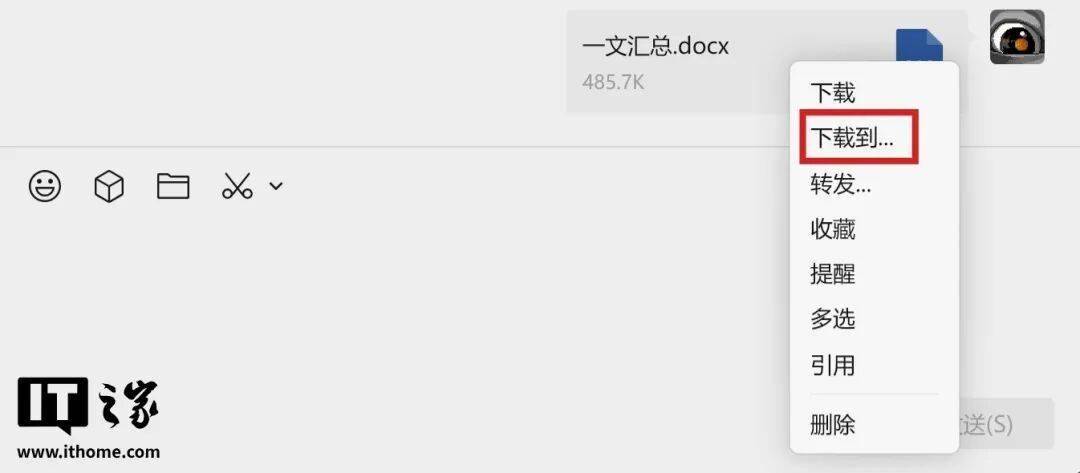
利用该选项, 可以将文件另存为至指定目录,而且可重命名文件名和更改保存类型。
但需要注意的是,记得在设置中关闭“自动下载小于 xxMB 的文件”开关,以免没等手动操作,系统又自动下载了。
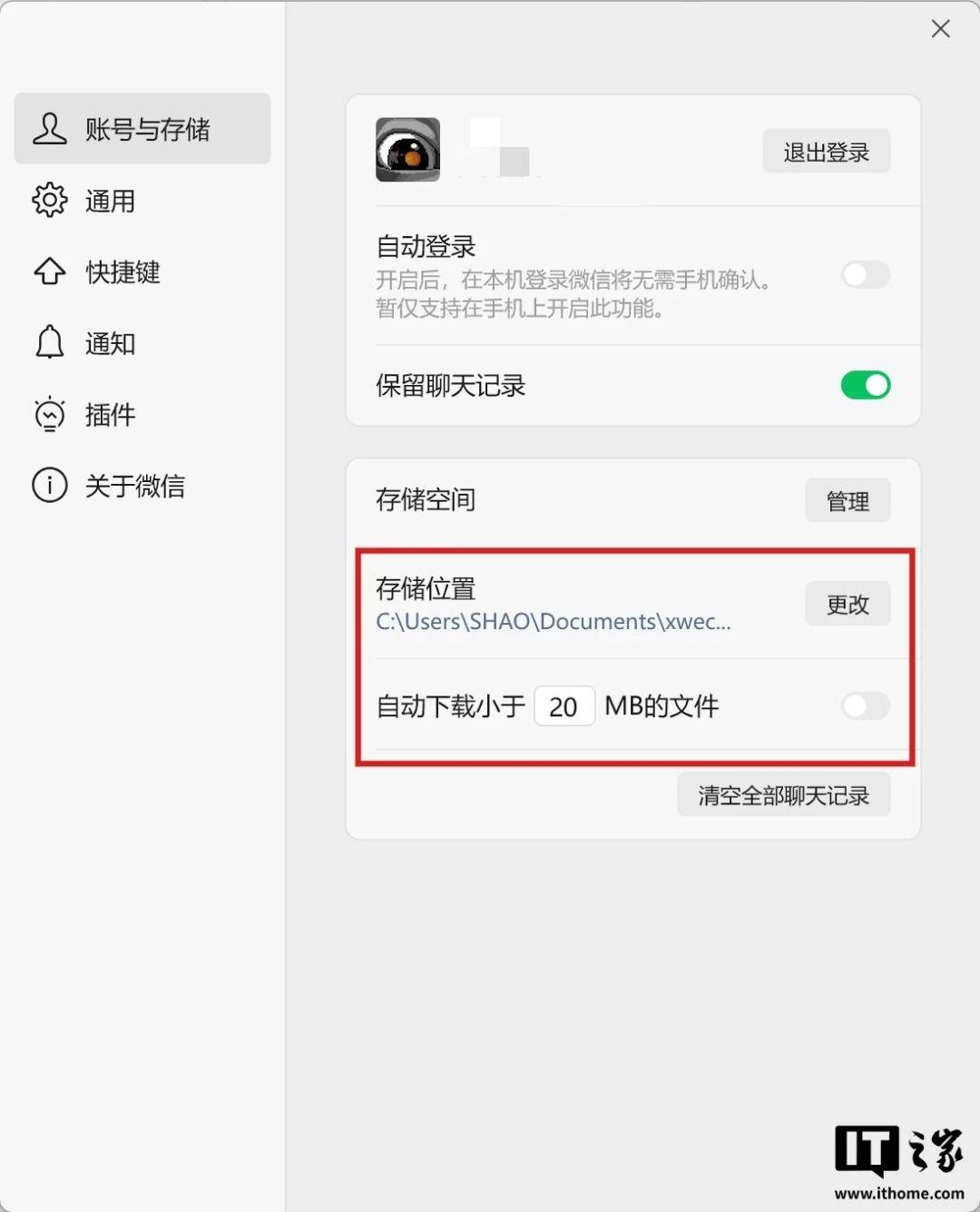
02.
可滚动截图
一处非常实用的改动,以前微信 Windows 的截图相关功能虽然丰富,但截图本身很单一,只能截取固定的范围。
如果想要截取长图的话,就只能借助第三方工具,靠微信内置的截图功能无法实现。
而在 4.1.5 版本中,在截图后, 微信于操作栏中增加了“滚动截图”选项,点击即可在当前界面滚动,从而生成长截图。
03.
转发时,留言可添加表情
说完了微信更新日志直接公布的两个新功能,接下来要说的三个便是IT之家小编所发现的暗藏改动了。
过往在微信 Windows 端转发消息给好友,虽然能给朋友留言,但也仅限于能留言。
不过在 4.1.5 版本中,微信安排了新花样, “给朋友留言”右侧增添了表情图标。
如此一来,在转发消息时就能添加表情了,或是单纯发表情,或是让干巴的文字显得更生动。
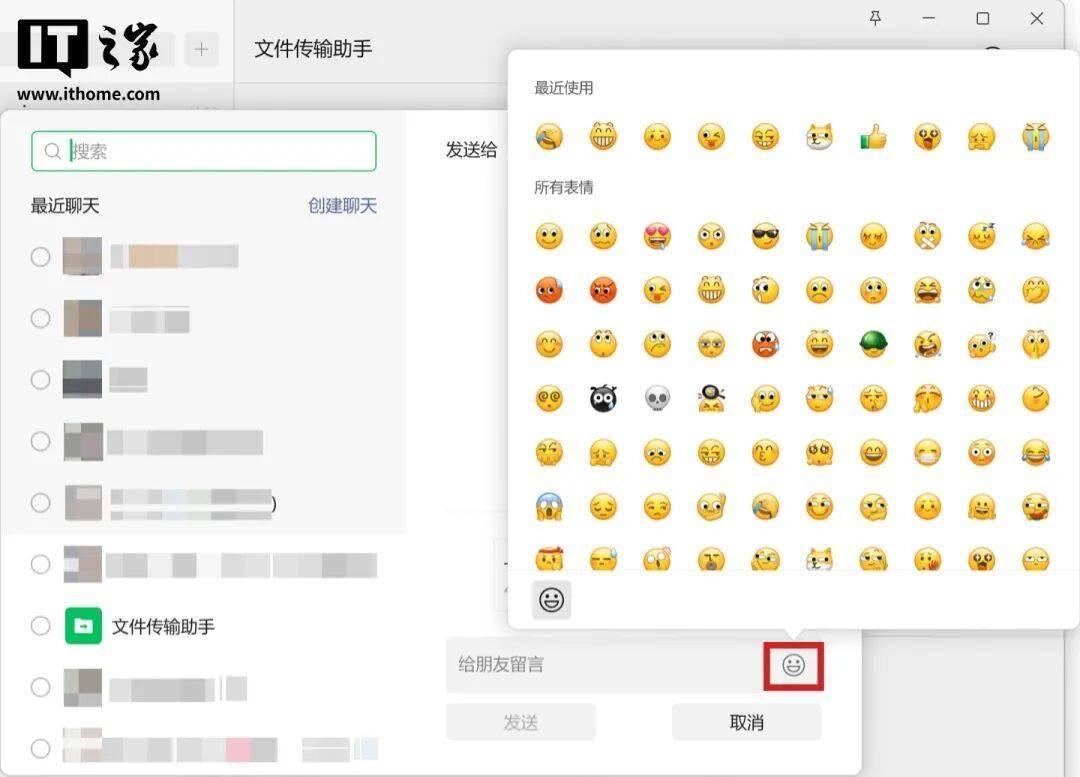
04.
发表朋友圈后立刻删除,可重新编辑
虽说可能在 Windows 端使用朋友圈的人不会很多,但是微信还是在不断完善相关功能。
继可在 Windows 端朋友圈评论发表情和图片后,现在 4.1.5 版本又安排了一条后路。
若是在发布朋友圈后立即删除, 朋友圈封面下方会出现“你删除了一条朋友圈”的提示,并伴有“重新编辑”选项。
点击该选项就能还原原本的内容,这样的话,会便于做修改或替换,无需回到起点从头再来。
05.
文件支持总结
同样是和文件有关的一处强化,在收到好友发来的文件后,用右键点击,可以看到菜单中增加了“总结”选项。
该总结由元宝提供, 通过它可快速总结文档内容的核心信息点,使工作变得更为轻松。
